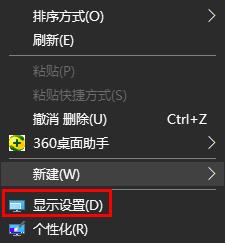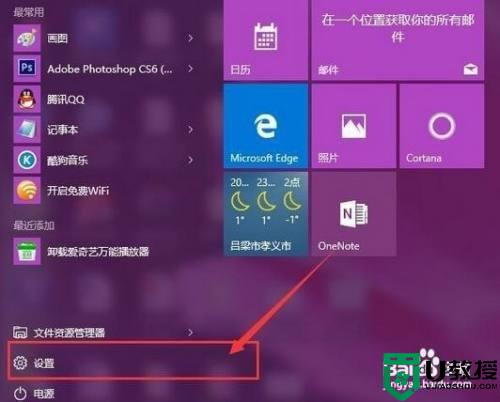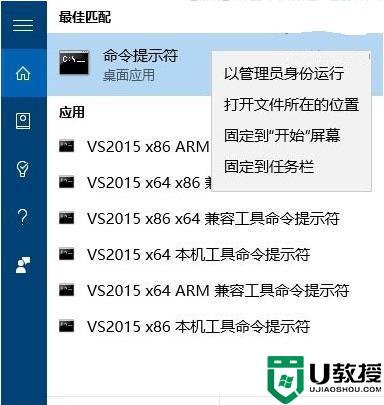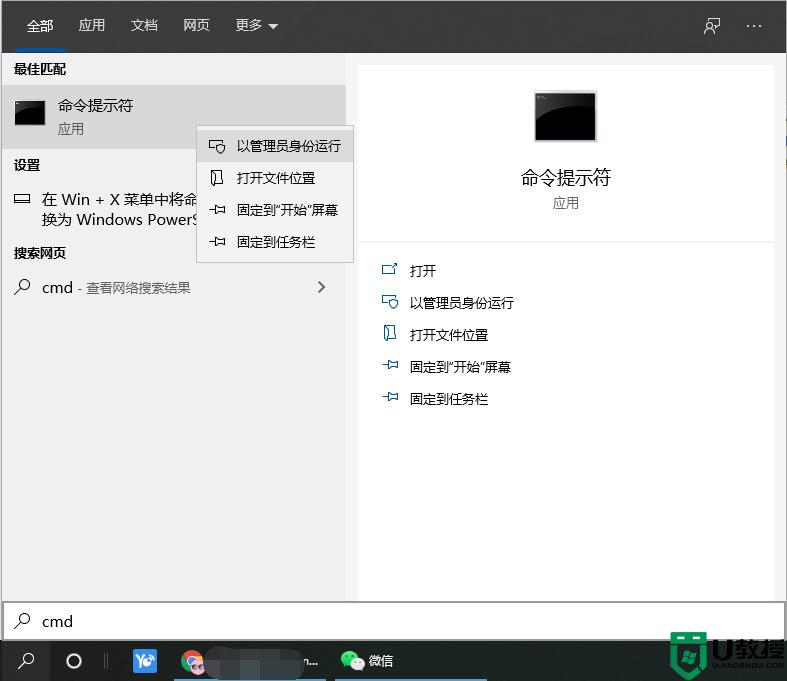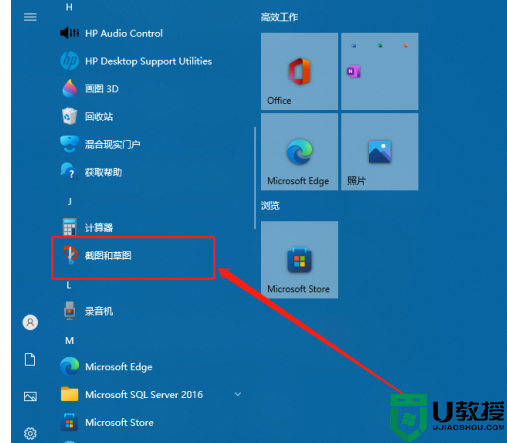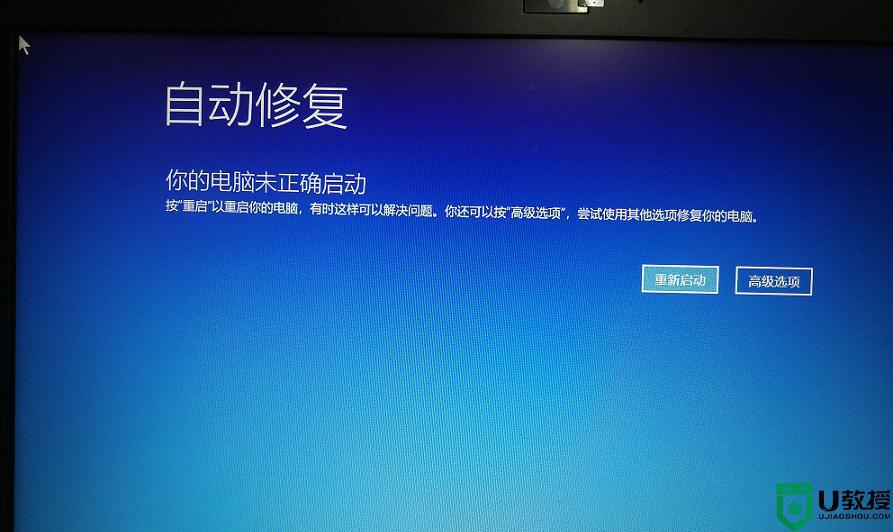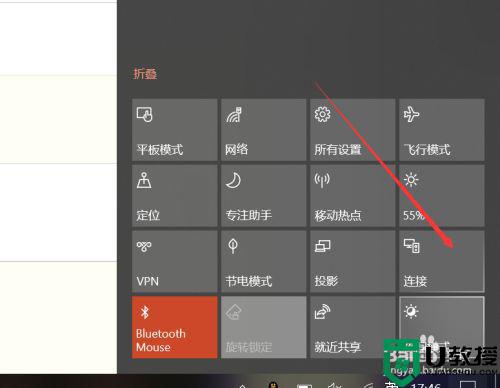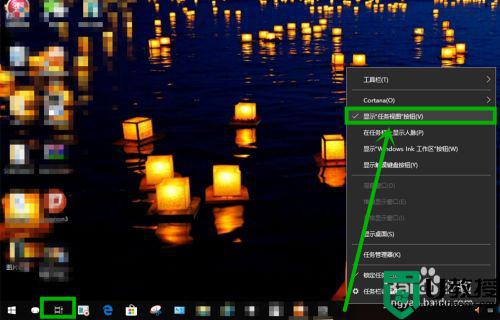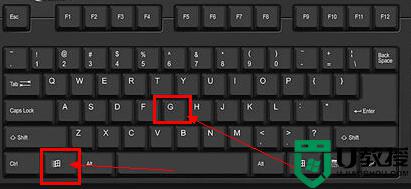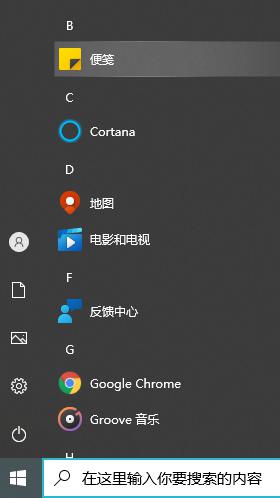win10时间线功能怎么使用 图文详解win10时间线功能的使用方法
时间:2022-01-12作者:mei
windows10系统新增加时间线功能,可以记录在使用电脑过程中的活动记录并快速恢复之前的操作活动。但升级之后,win10时间线功能该怎么使用?下面由我来分享win10时间线功能的使用方法。
1、首先,我们要确定自己的电脑是否是最新的win10,我们可以通过在我的电脑右击查看属性,来查看自己电脑的属性。
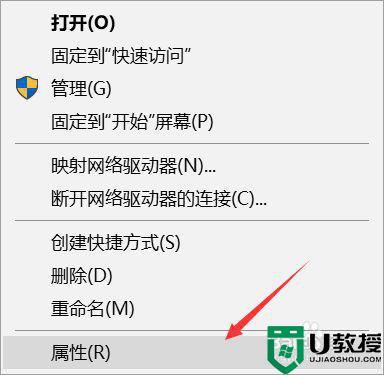
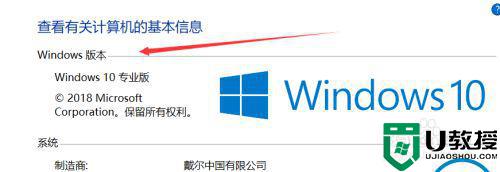
2、时间线功能只有win10才有,因此不是win10系统的需要下载最新系统。

3、接下来,我们需要查看自己电脑是否更新到了最新版本。我们在桌面右击,选择个性化。
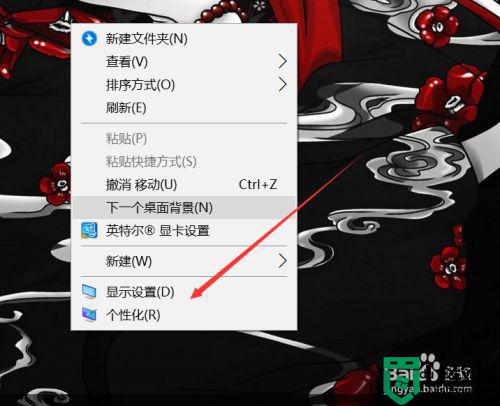
4、打开个性化窗口后,切换到主页。
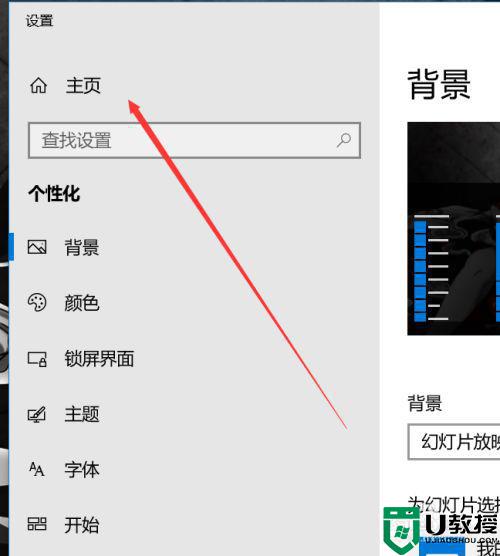
5、在主页中找到更新和安全,并且点击打开。

6、在Windows更新中查看是否有可用更新,确当更新完毕或者没有更新后关闭。
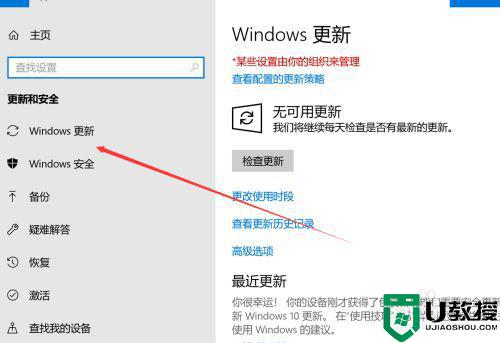
7、按住键盘上的快捷键:win+TAB,就会显示时间线窗口,我们可以看到在早些时候使用的程序。
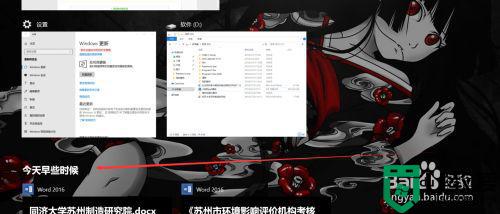
win10系统内置很多比较实用的功能,如果不懂怎么打开使用时间线,不妨阅读教程来操作。